 Backend-Entwicklung
Backend-Entwicklung
 Python-Tutorial
Python-Tutorial
 Ich ärgere mich immer noch über die umständlichen Ebeneneinstellungen von Matplotlib! ? Schauen Sie sich dieses Python-Zeichen-Toolkit an
Ich ärgere mich immer noch über die umständlichen Ebeneneinstellungen von Matplotlib! ? Schauen Sie sich dieses Python-Zeichen-Toolkit an
Ich ärgere mich immer noch über die umständlichen Ebeneneinstellungen von Matplotlib! ? Schauen Sie sich dieses Python-Zeichen-Toolkit an
- Einführung in die ProPlot-Bibliothek
- ProPlot-Beispieldemonstration
Einführung in die ProPlot-Bibliothek
Bei Verwendung von Python-matplotlib Um Diagramme zu zeichnen, können uns die standardmäßigen Farb- und Formatthemen nur dabei helfen, uns mit den Zeichenfunktionen vertraut zu machen. Wenn Sie jedoch hervorragende Visualisierungsarbeiten entwerfen möchten (sei es auf Veröffentlichungsniveau oder leicht künstlerisch), müssen Sie mit einer großen Anzahl davon vertraut sein Zeichenfunktionen wieFarbe, Skalierung, Achse, Schriftart usw., wenn es um das Zeichnen mehrerer Unterplots geht, kosten uns diese Vorgänge viel Energie, ohne langes Schreiben von Code zu verursachen, und sind außerdem fehleranfällig Weitere Informationen finden Sie in meinem vorherigen Artikel „Python-matplotlib Academic Scatter Chart EE Statistics and Drawing“ und „Python-matplotlib Horizontal Stacked Column Chart Drawing“. Wenn Sie außerdem jeden Tag Matplotlib zum Zeichnen verwenden und häufig Diagramme verschönern müssen, ist das Zeichenpaket „Proplot“ perfekt für Sie, und Sie müssen sich keine Sorgen machen, dass Matplotlib nicht in der Lage ist, sich daran anzupassen , was die Zeichenfunktion erheblich vereinfacht. Im Folgenden stellen wir kurz die Installation und die wichtigsten Verwendungsmethoden vor. Wenn Sie mehr darüber erfahren möchten, können Sie die offizielle Website besuchen.
Installation
Wir können pip oder conda direkt verwenden, um direkt zu installieren,
#for pip pip install proplot #for conda conda install -c conda-forge proplot
Aufgrund der kontinuierlichen Aktualisierung der Version können Sie natürlich auch den folgenden Code für die Aktualisierungsverarbeitung verwenden :
#for pip pip install --upgrade proplot #for conda conda upgrade proplot
format() vereinfacht den Code
Proplot muss nicht jede Ploteigenschaft festlegen, wie dies bei Matplotlib der Fall ist. Die Funktion format() bietet eine Formatierungsmethode, um alle Einstellungen auf einmal zu ändern. Nehmen wir zunächst ein einfaches Beispiel wie folgt:
Verwenden Sie Matplotlib zum Zeichnen.
- A-b-c Mehrere Unterbild-Seriennummern werden hinzugefügt
Zusätzlich zum oben genannten
format(), das die Codemenge erheblich reduziert, haben wir eine Zeichenmethode eingeführt, die meiner Meinung nach bequemer ist. . Das konkrete Beispiel lautet wie folgt: import matplotlib.pyplot as plt
import matplotlib.ticker as mticker
import matplotlib as mpl
with mpl.rc_context(rc={'axes.linewidth': 1, 'axes.color': 'gray'}):
fig, axs = plt.subplots(ncols=2, sharey=True)
axs[0].set_ylabel('bar', color='gray')
for ax in axs:
ax.set_xlim(0, 100)
ax.xaxis.set_major_locator(mticker.MultipleLocator(10))
ax.tick_params(width=1, color='gray', labelcolor='gray')
ax.tick_params(axis='x', which='minor', bottom=True)
ax.set_xlabel('foo', color='gray')Nach dem Login kopieren
import matplotlib.pyplot as plt
import matplotlib.ticker as mticker
import matplotlib as mpl
with mpl.rc_context(rc={'axes.linewidth': 1, 'axes.color': 'gray'}):
fig, axs = plt.subplots(ncols=2, sharey=True)
axs[0].set_ylabel('bar', color='gray')
for ax in axs:
ax.set_xlim(0, 100)
ax.xaxis.set_major_locator(mticker.MultipleLocator(10))
ax.tick_params(width=1, color='gray', labelcolor='gray')
ax.tick_params(axis='x', which='minor', bottom=True)
ax.set_xlabel('foo', color='gray')Sie können auch den Stil (abcstyle), die Position (abcloc), die Größe (abcsize) usw. für die Seriennummer festlegen. Weitere detaillierte Einstellungen finden Sie auf der offiziellen Website.
Farbbalken und Legenden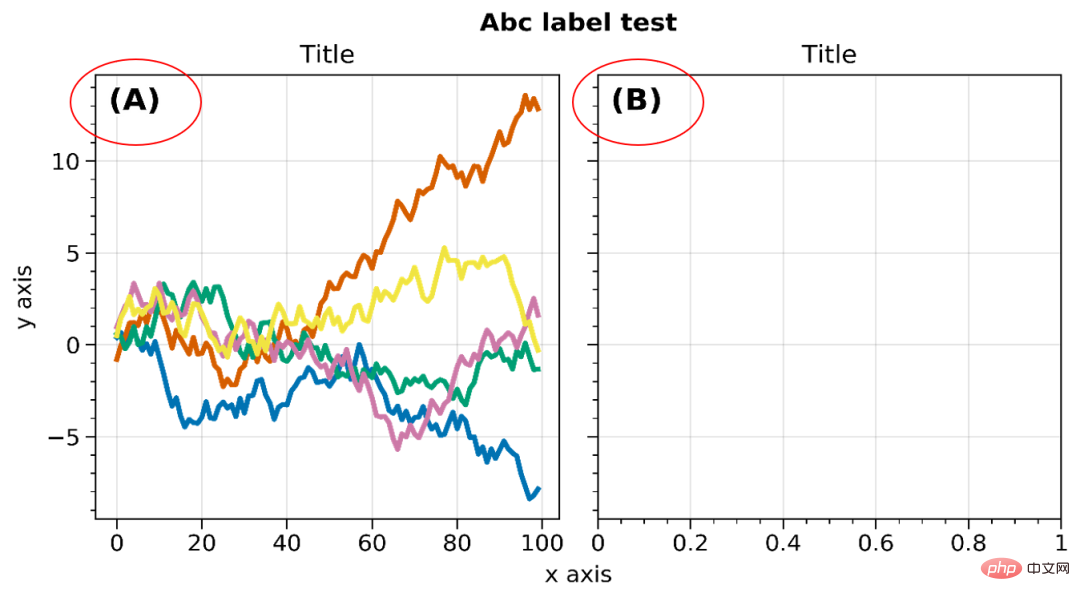
Achsen-Farbbalken und Legendenimport proplot as plot
fig, axs = plot.subplots(ncols=2)
axs.format(linewidth=1, color='gray')
axs.format(xlim=(0, 100), xticks=10, xtickminor=True, xlabel='foo', ylabel='bar')
Nach dem Login kopieren
import proplot as plot fig, axs = plot.subplots(ncols=2) axs.format(linewidth=1, color='gray') axs.format(xlim=(0, 100), xticks=10, xtickminor=True, xlabel='foo', ylabel='bar')
Figure 颜色条和图例 Datetime ticks
import proplot as plot
import numpy as np
fig, axs = plot.subplots(ncols=3, nrows=3, axwidth=1.4)
state = np.random.RandomState(51423)
m = axs.pcolormesh(
state.rand(20, 20), cmap='grays',
levels=np.linspace(0, 1, 11), extend='both'
)[0]
axs.format(
suptitle='Figure colorbars and legends demo', abc=True,
abcloc='l', abcstyle='(a)', xlabel='xlabel', ylabel='ylabel'
)
fig.colorbar(m, label='column 1', ticks=0.5, loc='b', col=1)
fig.colorbar(m, label='columns 2-3', ticks=0.2, loc='b', cols=(2, 3))
fig.colorbar(m, label='stacked colorbar', ticks=0.1, loc='b', minorticks=0.05)
fig.colorbar(m, label='colorbar with length <1', ticks=0.1, loc='r', length=0.7)效果如下: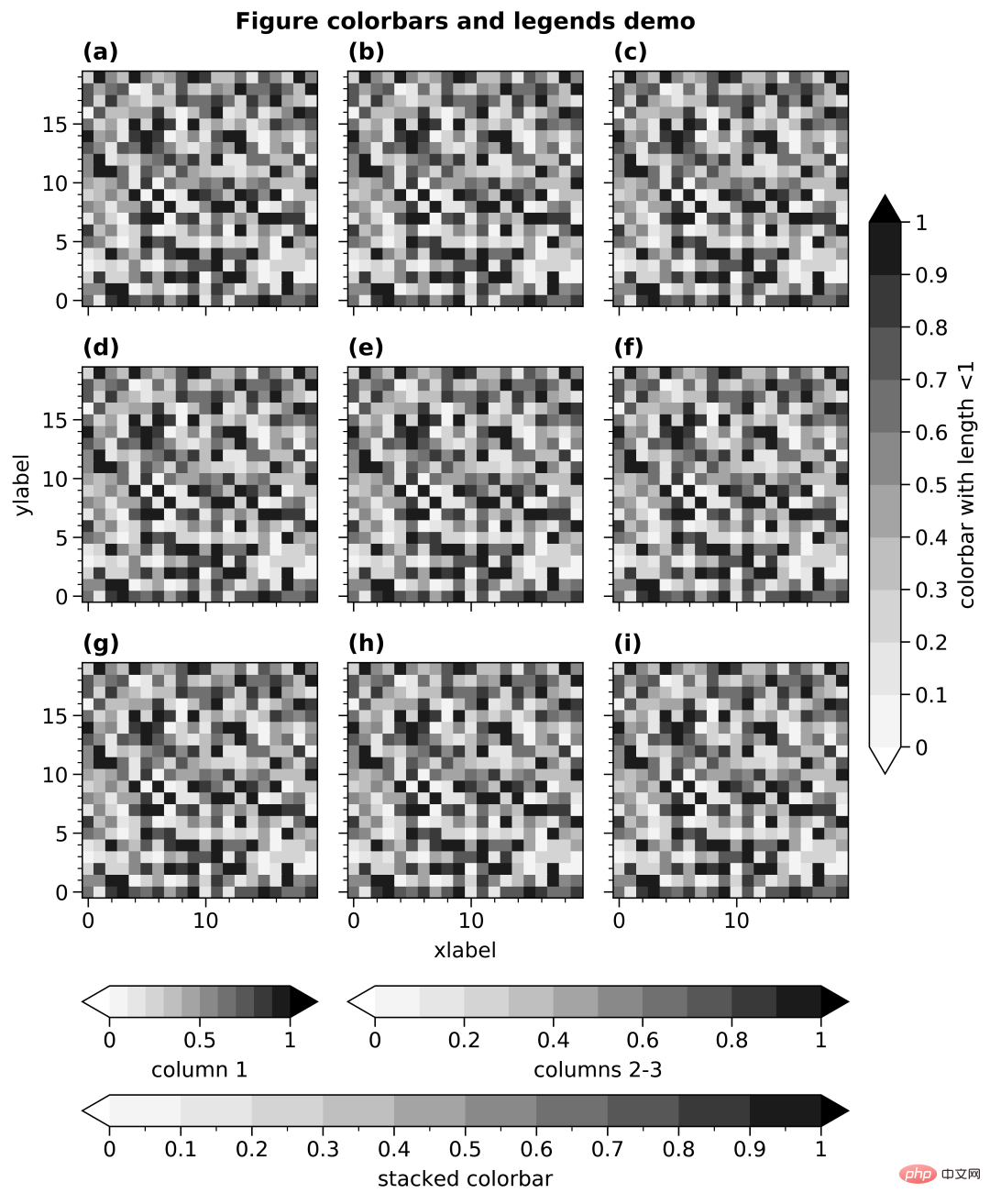
时间刻度(Datetime ticks)
import proplot as plot
import numpy as np
plot.rc.update(
linewidth=1.2, fontsize=10, ticklenratio=0.7,
figurefacecolor='w', facecolor='pastel blue',
titleloc='upper center', titleborder=False,
)
fig, axs = plot.subplots(nrows=5, axwidth=6, aspect=(8, 1), share=0)
axs[:4].format(xrotation=0) # no rotation for these examples
# Default date locator
# This is enabled if you plot datetime data or set datetime limits
axs[0].format(
xlim=(np.datetime64('2000-01-01'), np.datetime64('2001-01-02')),
title='Auto date locator and formatter'
)
# Concise date formatter introduced in matplotlib 3.1
axs[1].format(
xlim=(np.datetime64('2000-01-01'), np.datetime64('2001-01-01')),
xformatter='concise', title='Concise date formatter',
)
# Minor ticks every year, major every 10 years
axs[2].format(
xlim=(np.datetime64('2000-01-01'), np.datetime64('2050-01-01')),
xlocator=('year', 10), xformatter='\'%y', title='Ticks every N units',
)
# Minor ticks every 10 minutes, major every 2 minutes
axs[3].format(
xlim=(np.datetime64('2000-01-01T00:00:00'), np.datetime64('2000-01-01T12:00:00')),
xlocator=('hour', range(0, 24, 2)), xminorlocator=('minute', range(0, 60, 10)),
xformatter='T%H:%M:%S', title='Ticks at specific intervals',
)
# Month and year labels, with default tick label rotation
axs[4].format(
xlim=(np.datetime64('2000-01-01'), np.datetime64('2008-01-01')),
xlocator='year', xminorlocator='month', # minor ticks every month
xformatter='%b %Y', title='Ticks with default rotation',
)
axs.format(
ylocator='null', suptitle='Datetime locators and formatters demo'
)
plot.rc.reset()
plt.savefig(r'E:\Data_resourses\DataCharm 公众号\Python\学术图表绘制\ProPlot\datetick.png',
dpi=900)效果如下: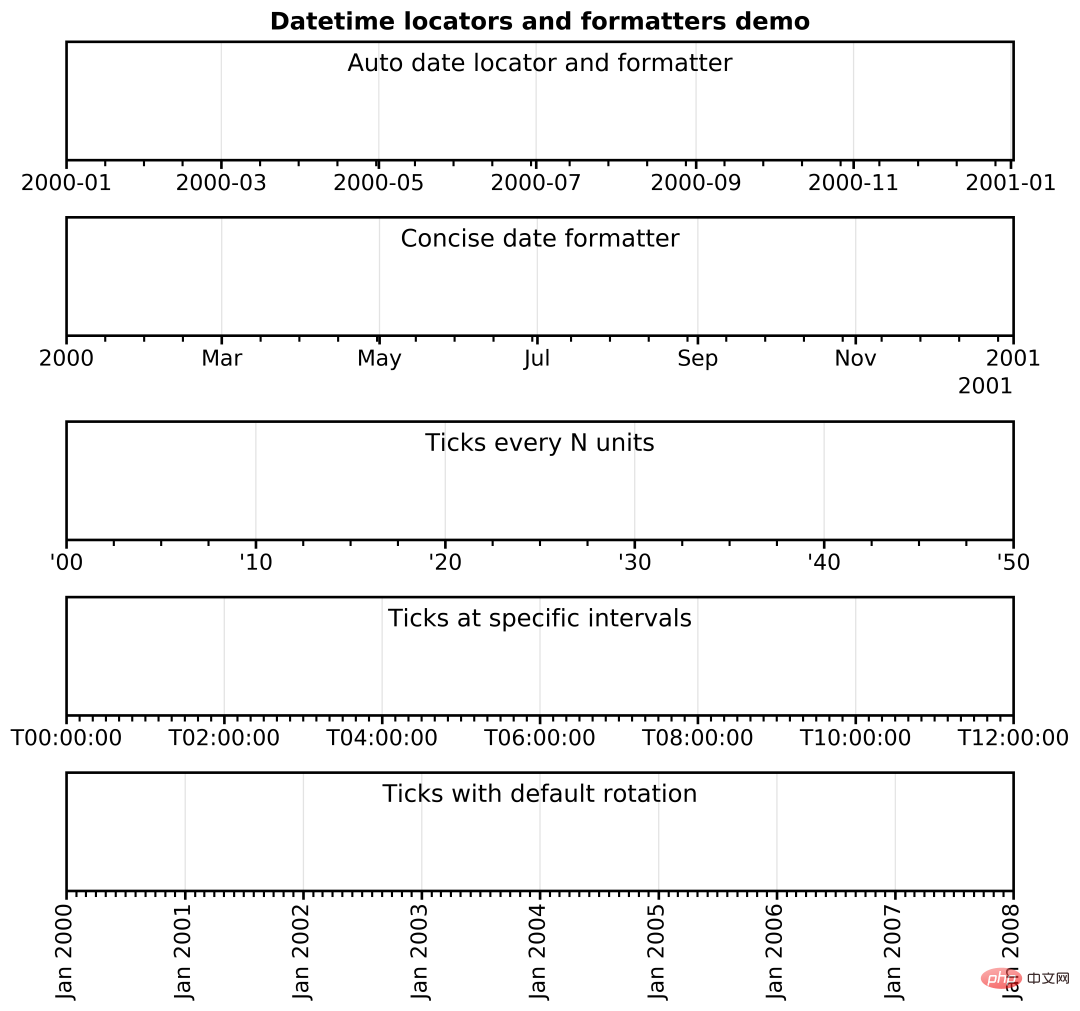
以上是我认为ProPlot 比较优秀的几点,当然,大家也可以自行探索,发现自己喜欢的技巧。
ProPlot 实例演示
我们使用之前的推文数据进行实例操作,详细代码如下:
#开始绘图
labels = ['L1', 'L2', 'L3', 'L4', 'L5']
data_a = [20, 34, 30, 35, 27]
data_b = [25, 32, 34, 20, 25]
data_c = [12, 20, 24, 17, 16]
x = np.arange(len(labels))
width = .25
fig, axs = plot.subplots(ncols=2, nrows=1, sharey=1, width=10,height=4)
#for mark, data in zip()
axs[0].plot(x,y1, marker='s',c='k',lw=.5,label='D1',markersize=8)
axs[0].plot(x,y2, marker='s',c='k',ls='--',lw=.5,markersize=8,markerfacecolor='white',markeredgewidth=.4,label='D2')
axs[0].plot(x,y3,marker='^',c='k',lw=.5,markersize=8,markerfacecolor='dimgray',markeredgecolor='dimgray',
label='D3')
axs[0].plot(x,y4,marker='^',c='k',lw=.5,markersize=8,label='D4')
axs[1].bar(x-width/2, data_a,width,label='category_A',color='#130074',ec='black',lw=.5)
axs[1].bar(x+width/2, data_b, width,label='category_B',color='#CB181B',ec='black',lw=.5)
axs[1].bar(x+width*3/2, data_c,width,label='category_C',color='#008B45',ec='black',lw=.5)
#先对整体进行设置
axs.format(ylim=(0,40),
xlabel='', ylabel='Values',
abc=True, abcloc='ur', abcstyle='(A)',abcsize=13,
suptitle='ProPlot Exercise'
)
#再对每个子图进行设置
axs[0].format(ylim=(10,40),title='Multi-category scatter plot')
axs[1].format(title='Multi-category bar plot',xticklabels=['L1', 'L2', 'L3', 'L4', 'L5'])
plt.savefig(r'E:\Data_resourses\DataCharm 公众号\Python\学术图表绘制\ProPlot\test_01.png',
dpi=900)
plt.show()效果如下: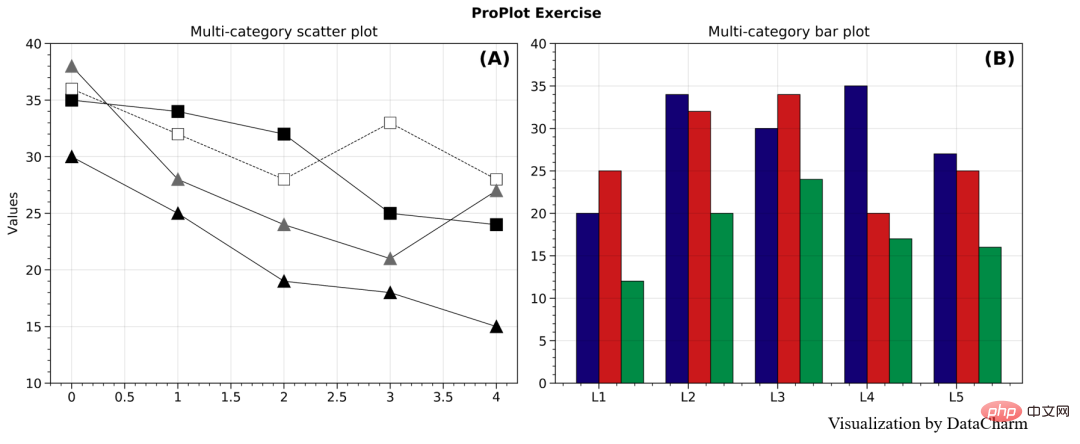
只是简单的绘制,其他的设置也需要熟悉绘图函数,这里就给大家做个简单的演示。
总结
本期推文我们介绍了matplotlib非常优秀的科学图表绘图库PrpPlot, 在一定程度上极大了缩减了定制化绘制时间,感兴趣的同学可以持续关注这个库,当然,还是最好在熟悉matplotlib基本绘图函数及图层属性设置函数的基础上啊。
Das obige ist der detaillierte Inhalt vonIch ärgere mich immer noch über die umständlichen Ebeneneinstellungen von Matplotlib! ? Schauen Sie sich dieses Python-Zeichen-Toolkit an. Für weitere Informationen folgen Sie bitte anderen verwandten Artikeln auf der PHP chinesischen Website!

Heiße KI -Werkzeuge

Undresser.AI Undress
KI-gestützte App zum Erstellen realistischer Aktfotos

AI Clothes Remover
Online-KI-Tool zum Entfernen von Kleidung aus Fotos.

Undress AI Tool
Ausziehbilder kostenlos

Clothoff.io
KI-Kleiderentferner

Video Face Swap
Tauschen Sie Gesichter in jedem Video mühelos mit unserem völlig kostenlosen KI-Gesichtstausch-Tool aus!

Heißer Artikel

Heiße Werkzeuge

Notepad++7.3.1
Einfach zu bedienender und kostenloser Code-Editor

SublimeText3 chinesische Version
Chinesische Version, sehr einfach zu bedienen

Senden Sie Studio 13.0.1
Leistungsstarke integrierte PHP-Entwicklungsumgebung

Dreamweaver CS6
Visuelle Webentwicklungstools

SublimeText3 Mac-Version
Codebearbeitungssoftware auf Gottesniveau (SublimeText3)

Heiße Themen
 PHP und Python: Verschiedene Paradigmen erklärt
Apr 18, 2025 am 12:26 AM
PHP und Python: Verschiedene Paradigmen erklärt
Apr 18, 2025 am 12:26 AM
PHP ist hauptsächlich prozedurale Programmierung, unterstützt aber auch die objektorientierte Programmierung (OOP). Python unterstützt eine Vielzahl von Paradigmen, einschließlich OOP, funktionaler und prozeduraler Programmierung. PHP ist für die Webentwicklung geeignet, und Python eignet sich für eine Vielzahl von Anwendungen wie Datenanalyse und maschinelles Lernen.
 Wählen Sie zwischen PHP und Python: Ein Leitfaden
Apr 18, 2025 am 12:24 AM
Wählen Sie zwischen PHP und Python: Ein Leitfaden
Apr 18, 2025 am 12:24 AM
PHP eignet sich für Webentwicklung und schnelles Prototyping, und Python eignet sich für Datenwissenschaft und maschinelles Lernen. 1.PHP wird für die dynamische Webentwicklung verwendet, mit einfacher Syntax und für schnelle Entwicklung geeignet. 2. Python hat eine kurze Syntax, ist für mehrere Felder geeignet und ein starkes Bibliotheksökosystem.
 Python vs. JavaScript: Die Lernkurve und Benutzerfreundlichkeit
Apr 16, 2025 am 12:12 AM
Python vs. JavaScript: Die Lernkurve und Benutzerfreundlichkeit
Apr 16, 2025 am 12:12 AM
Python eignet sich besser für Anfänger mit einer reibungslosen Lernkurve und einer kurzen Syntax. JavaScript ist für die Front-End-Entwicklung mit einer steilen Lernkurve und einer flexiblen Syntax geeignet. 1. Python-Syntax ist intuitiv und für die Entwicklung von Datenwissenschaften und Back-End-Entwicklung geeignet. 2. JavaScript ist flexibel und in Front-End- und serverseitiger Programmierung weit verbreitet.
 Ist die VSCODE -Erweiterung bösartig?
Apr 15, 2025 pm 07:57 PM
Ist die VSCODE -Erweiterung bösartig?
Apr 15, 2025 pm 07:57 PM
VS -Code -Erweiterungen stellen böswillige Risiken dar, wie das Verstecken von böswilligem Code, das Ausbeutetieren von Schwachstellen und das Masturbieren als legitime Erweiterungen. Zu den Methoden zur Identifizierung böswilliger Erweiterungen gehören: Überprüfung von Verlegern, Lesen von Kommentaren, Überprüfung von Code und Installation mit Vorsicht. Zu den Sicherheitsmaßnahmen gehören auch: Sicherheitsbewusstsein, gute Gewohnheiten, regelmäßige Updates und Antivirensoftware.
 Kann Visual Studio -Code in Python verwendet werden
Apr 15, 2025 pm 08:18 PM
Kann Visual Studio -Code in Python verwendet werden
Apr 15, 2025 pm 08:18 PM
VS -Code kann zum Schreiben von Python verwendet werden und bietet viele Funktionen, die es zu einem idealen Werkzeug für die Entwicklung von Python -Anwendungen machen. Sie ermöglichen es Benutzern: Installation von Python -Erweiterungen, um Funktionen wie Code -Abschluss, Syntax -Hervorhebung und Debugging zu erhalten. Verwenden Sie den Debugger, um Code Schritt für Schritt zu verfolgen, Fehler zu finden und zu beheben. Integrieren Sie Git für die Versionskontrolle. Verwenden Sie Tools für die Codeformatierung, um die Codekonsistenz aufrechtzuerhalten. Verwenden Sie das Lining -Tool, um potenzielle Probleme im Voraus zu erkennen.
 Kann gegen Code in Windows 8 ausgeführt werden
Apr 15, 2025 pm 07:24 PM
Kann gegen Code in Windows 8 ausgeführt werden
Apr 15, 2025 pm 07:24 PM
VS -Code kann unter Windows 8 ausgeführt werden, aber die Erfahrung ist möglicherweise nicht großartig. Stellen Sie zunächst sicher, dass das System auf den neuesten Patch aktualisiert wurde, und laden Sie dann das VS -Code -Installationspaket herunter, das der Systemarchitektur entspricht und sie wie aufgefordert installiert. Beachten Sie nach der Installation, dass einige Erweiterungen möglicherweise mit Windows 8 nicht kompatibel sind und nach alternativen Erweiterungen suchen oder neuere Windows -Systeme in einer virtuellen Maschine verwenden müssen. Installieren Sie die erforderlichen Erweiterungen, um zu überprüfen, ob sie ordnungsgemäß funktionieren. Obwohl VS -Code unter Windows 8 möglich ist, wird empfohlen, auf ein neueres Windows -System zu upgraden, um eine bessere Entwicklungserfahrung und Sicherheit zu erzielen.
 So führen Sie Programme in der terminalen VSCODE aus
Apr 15, 2025 pm 06:42 PM
So führen Sie Programme in der terminalen VSCODE aus
Apr 15, 2025 pm 06:42 PM
Im VS -Code können Sie das Programm im Terminal in den folgenden Schritten ausführen: Erstellen Sie den Code und öffnen Sie das integrierte Terminal, um sicherzustellen, dass das Codeverzeichnis mit dem Terminal Working -Verzeichnis übereinstimmt. Wählen Sie den Befehl aus, den Befehl ausführen, gemäß der Programmiersprache (z. B. Pythons Python your_file_name.py), um zu überprüfen, ob er erfolgreich ausgeführt wird, und Fehler auflösen. Verwenden Sie den Debugger, um die Debugging -Effizienz zu verbessern.
 PHP und Python: Ein tiefes Eintauchen in ihre Geschichte
Apr 18, 2025 am 12:25 AM
PHP und Python: Ein tiefes Eintauchen in ihre Geschichte
Apr 18, 2025 am 12:25 AM
PHP entstand 1994 und wurde von Rasmuslerdorf entwickelt. Es wurde ursprünglich verwendet, um Website-Besucher zu verfolgen und sich nach und nach zu einer serverseitigen Skriptsprache entwickelt und in der Webentwicklung häufig verwendet. Python wurde Ende der 1980er Jahre von Guidovan Rossum entwickelt und erstmals 1991 veröffentlicht. Es betont die Lesbarkeit und Einfachheit der Code und ist für wissenschaftliche Computer, Datenanalysen und andere Bereiche geeignet.





